
Всем привет. Сегодня я покажу вам, как можно легко и просто поменять иконки приложений на Андроид телефоне. На самом деле у нас есть два варианта. Первый – можно использовать стандартное приложение «Темы», которое есть во всех прошивках Android. Обычно через него можно полностью обновить интерфейс или использовать только пак иконок.
Второй вариант – это использовать сторонние программы. Например, некоторые приложения позволяют поменять иконку какой-то определенной программы на своё изображение. Ну не будем тянуть и начнем. В случае возникновения вопросов – пишите в комментариях.
Встроенная возможность
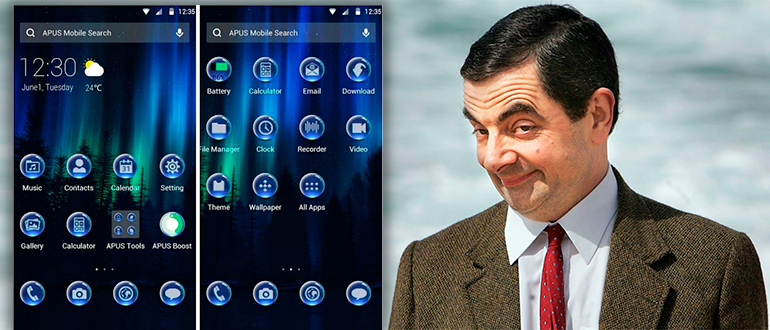
В этой главе я покажу вам, как изменить иконку приложения на Андроид с помощью встроенной функции. То есть вам не нужно устанавливать дополнительных программ через Google Play Market. Почти во всех Android прошивках есть возможность ставить сторонние темы, которые раскрашивают как весь интерфейс, так и иконки в целом. Вот их нужно будет загрузить с интернета.
Как изменить значки Рабочего стола и приложений на Samsung
Xiaomi
- Перейдите в «Настройки».
- Откройте «Темы».
- Нажмите по значку аватара в правом нижнем углу экрана.
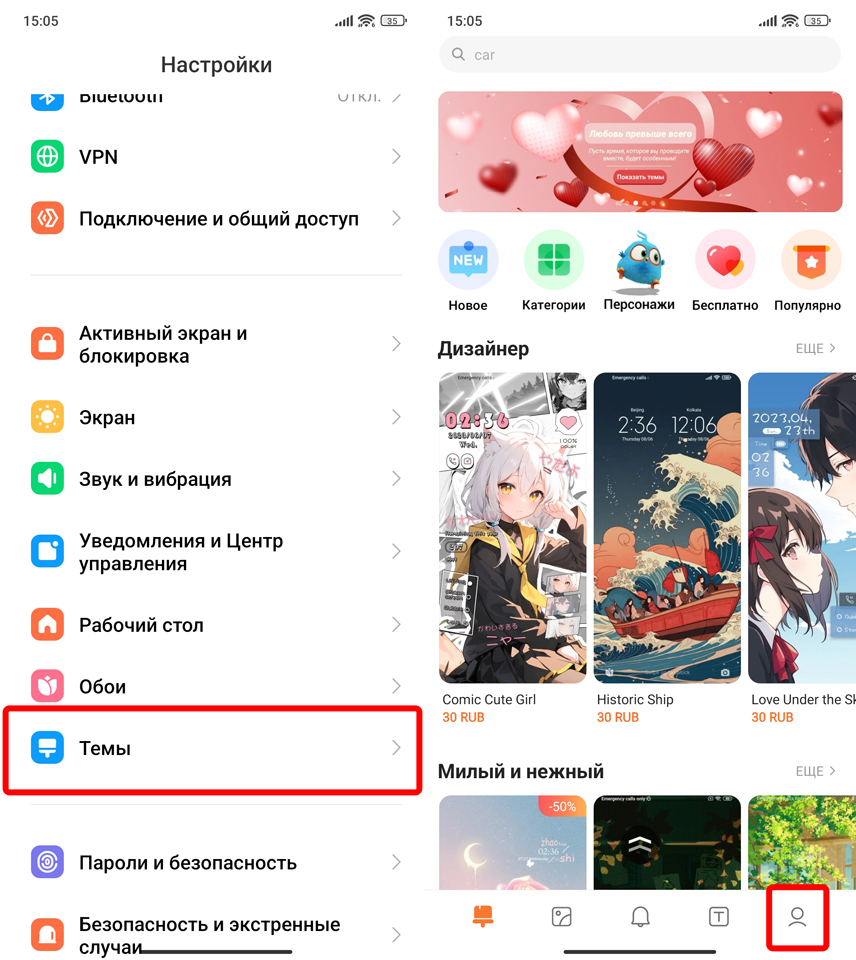
- Здесь будут находиться все ранее загруженные темы. Вы можете поменять только значки – нажмите по названию этой категории. Далее просто выберите из уже ранее загруженных. Если вы видите, что там находятся только стандартные иконки – это значит, что вам нужно перейти на один шаг назад, выбрать какую-нибудь тему и загрузить её к себе на телефон. После этого вы сможете выбрать только иконки.
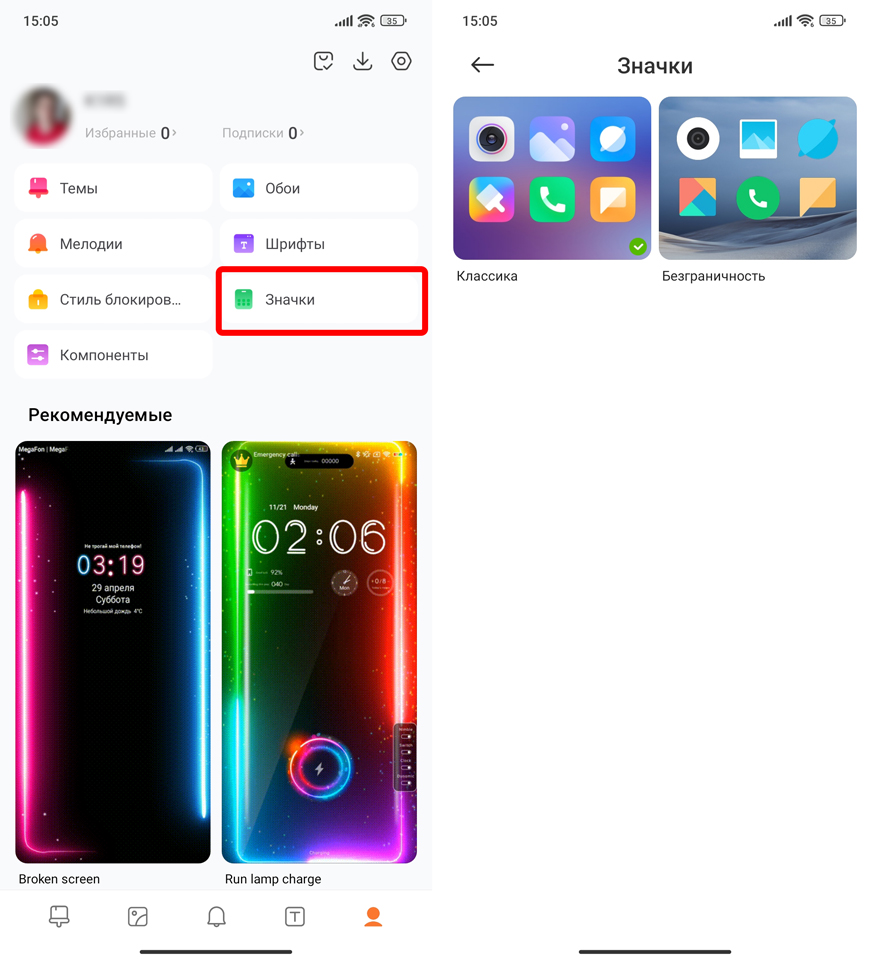
Samsung
- В настройках зайдите в раздел «Обои и темы».
- Далее внизу выберите пункт «Значки».
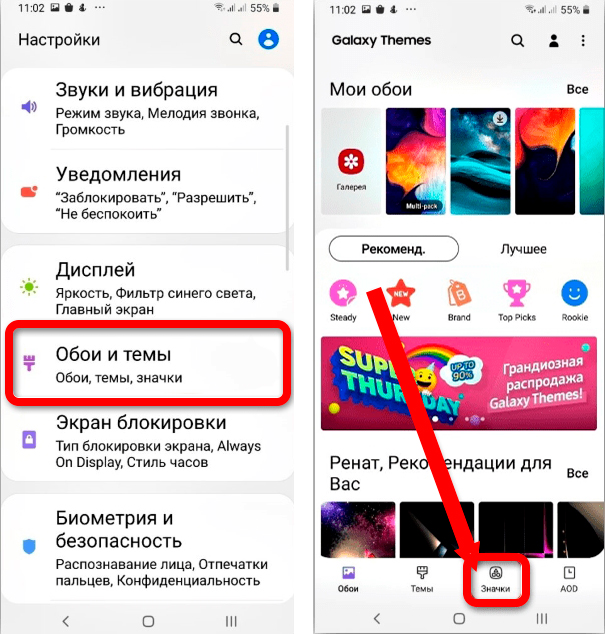
- В самом низу найдите бесплатные иконки. Нажмите по кнопке «Все», чтобы просмотреть полный ассортимент.
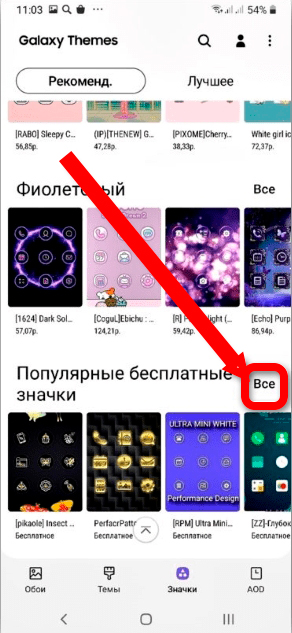
- Выбираем понравившийся вариант. Переходим и загружаем к себе на смартфон.
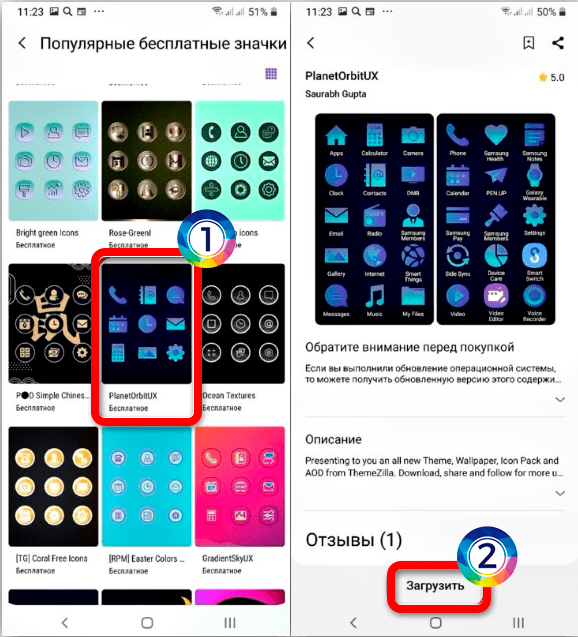
- После загрузки вам останется применить данные значки.
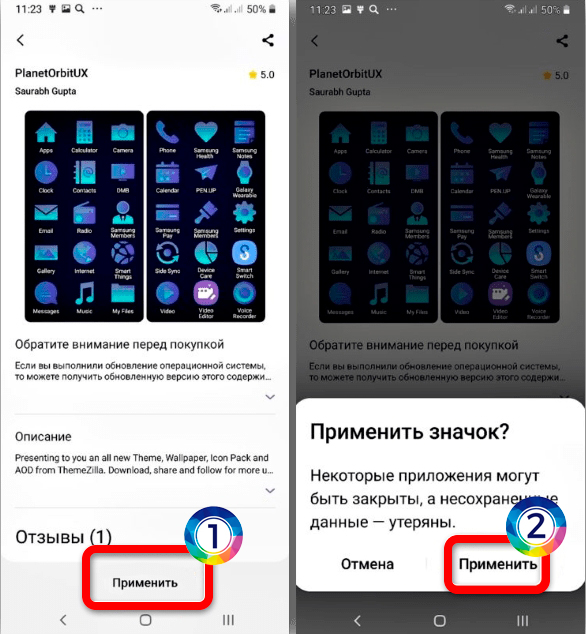
Huawei
- В настройках найдите раздел с темами.
- Далее нажмите по разделу «Значки».
- Выберите вкладку «Бесплатно».
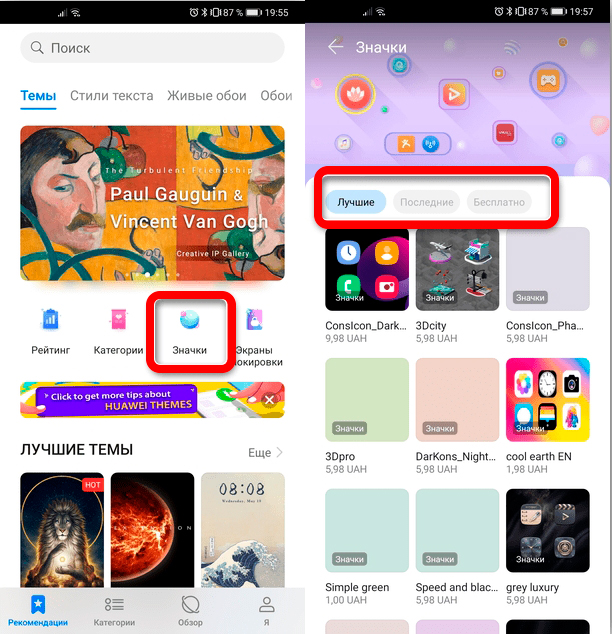
- Выбираем любой вариант.
- Нажимаем «Бесплатная загрузка». Как только пакет будет загружен, вы сможете его применить.
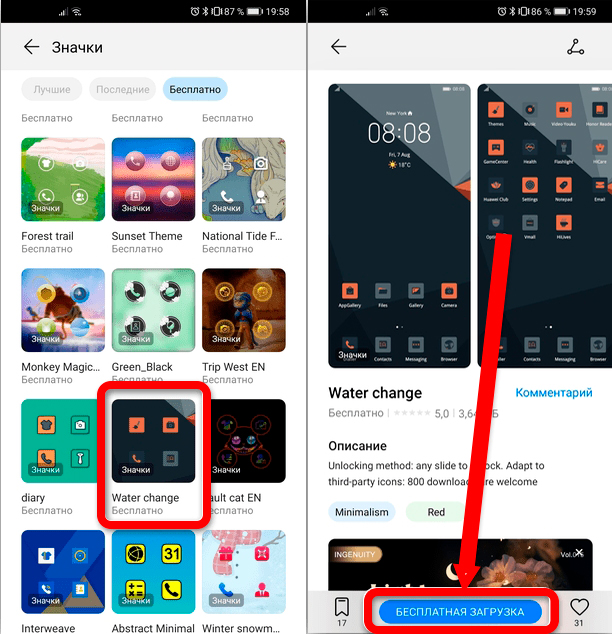
Классический Андроид
- «Настройки».
- «Система» – «Дополнительно».
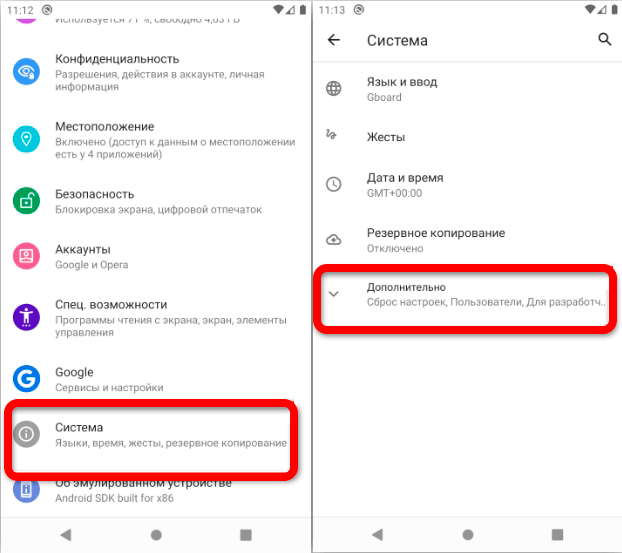
- Выберите раздел «Для разработчиков». Если такого пункта нет – прочтите эту инструкцию.
- Найдите «Темы», раскройте конфигурацию и в контактном меню тапните по «Формату значков».
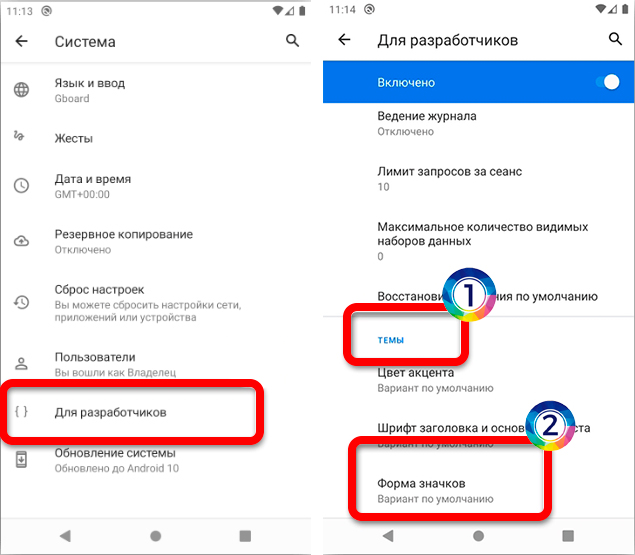
- Вам останется выбрать предустановленный вариант.
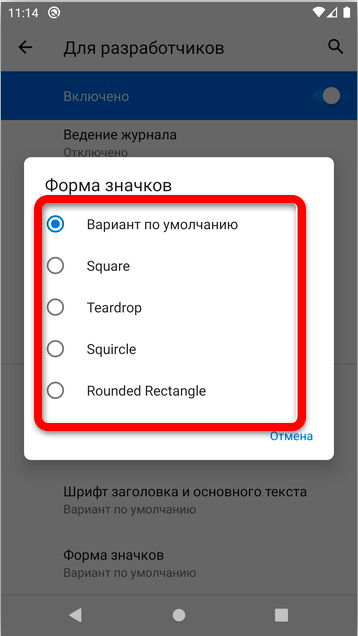
Сторонние программы
В этой главе мы поговорим про то, как менять иконки приложений на Андроид, используя для этого стороннее ПО. Как вы уже догадались, нам придется его скачивать с Google Play Market. Для установки просто переходим в менеджер приложений, находим нужное по наименованию, загружаем и запускаем.
Delta Icon Pack
Очень крутая программа, которая полностью меняет ваш интерфейс вместе с иконками. После установки вам останется запустить программу нажать по кнопке «Применить Delta». Второй вариант запуска – зайти в меню и нажать «Применить».
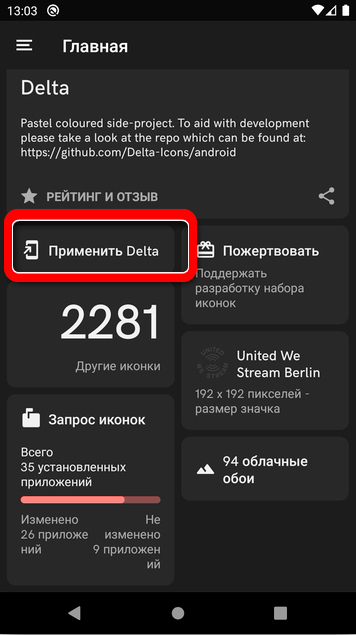
Nova Launcher
Один из самых крутых лаунчеров, которые способны устанавливать вместо стандартных значков свои. Напомню, что установить приложение можно с Плей Маркет.
- Откройте программу и перейдите в «Настройки».
- Находим раздел «Внешний вид».
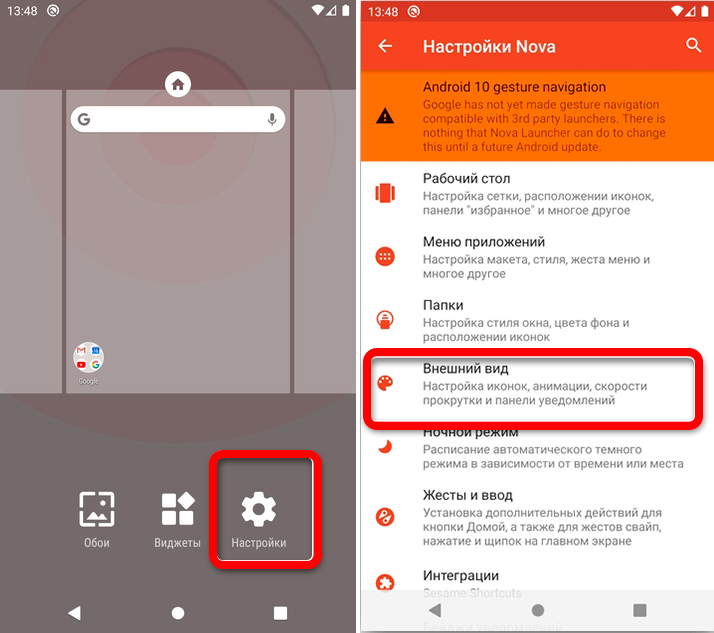
- Переходим в подраздел «Стиль иконок».
- Сразу же можно поменять форму иконок.
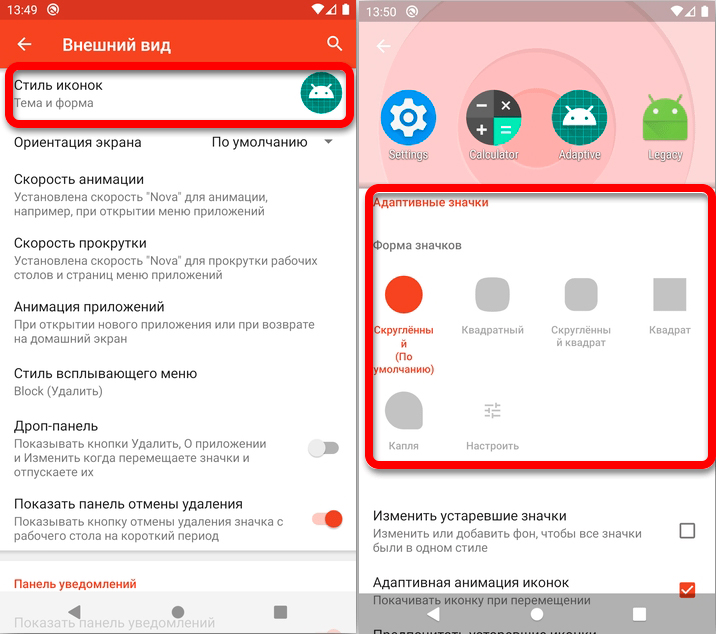
- Если же вы хотите изменить изображение значка, нажмите по «Теме значков».
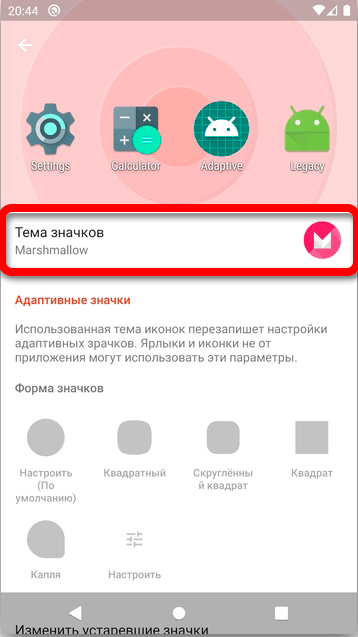
Вот и все, дорогие друзья портала WiFiGiD. Теперь вы знаете, как сменить иконку приложения на любом Андроид смартфоне. Если вы нашли какие-то свои методы или программы – напишите об этом в комментариях. Всем добра и берегите себя.
Видео
Источник: wifigid.ru
Вот как вы можете изменить форму значка приложения на телефоне Samsung

Вам надоели формы значков приложений Samsung по умолчанию ? Вы можете изменить их прямо сейчас и без установки каких-либо сторонних приложений. Samsung является королем в предоставлении возможностей настройки. Если вам недостаточно функций One UI , есть приложение Good Lock с возможностями персонализации следующего уровня.
Изменение размера значка на любом смартфоне — это простой, но эффективный способ немного персонализировать свой телефон. Смартфоны Samsung поставляются с обычными закругленными квадратными значками приложений, которые временами могут быть скучными для вас. Поэтому, чтобы добавить дополнительные улучшения на главный экран или экран приложения, вы можете изменить их форму.
Присоединяйтесь к SammyFans в Telegram
Good Lock — отличное приложение от Samsung. Он имеет разные модули для разных целей, вы можете создавать свои собственные обои, тему, панель быстрого доступа и панель громкости, а также добавлять дополнительные функции на экран блокировки главного экрана, панель уведомлений и другие.
Следите за Sammy Fans в Новостях Google

Одним из таких модулей Good Lock является тематический парк , где вы можете полностью оформить свой телефон. Это позволит вам изменить обычную закругленную квадратную форму значка приложения на вашем смартфоне Samsung. Он имеет шесть различных форм, и вы можете выбрать ту, которая соответствует вашим предпочтениям.
Ниже вы можете проверить, как изменить форму значка приложения на телефоне Samsung.
Как изменить форму значка приложения Samsung:
- Откройте приложение Good Lock на телефоне Samsung.
- В разделе « Макияж » коснитесь модуля «Парк развлечений».
- Выберите значки приложений .
- Здесь вы можете выбрать одну форму значка приложения из 6.
- После этого установите тему , назвав ее.
- Теперь коснитесь установленной темы и коснитесь « Применить » .
- Тема будет применена ко всем приложениям, доступным на вашем телефоне.
![]()
Не только это, но здесь вы также можете изменить цвет размера значка приложения, а также цвет панели приложений. Просто коснитесь соответствующих параметров, и вы сможете полностью персонализировать значки приложений на своем телефоне Samsung.
Источник: sammyfans.ru
Как изменить значки на рабочем столе Андроид
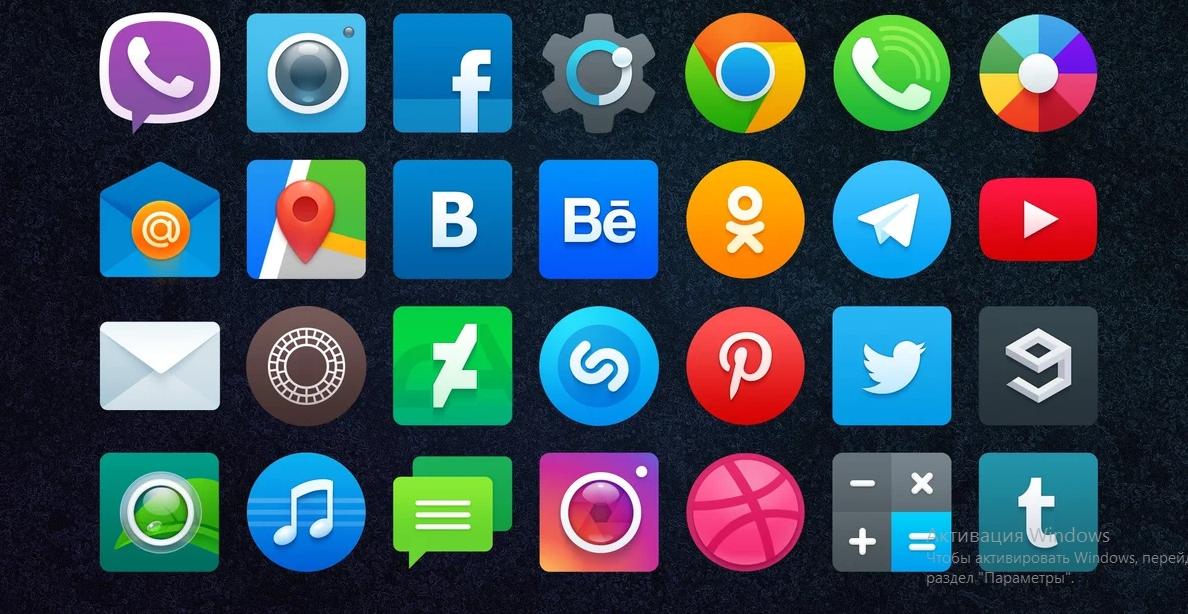
На смартфонах с операционной версией Android пользователь может менять не только фоновое изображение, но и иконки приложений. Причем даже после смены значка программа будет выполнять те же функции. Это обеспечивает удобство для тех людей, которым важен внешний и внутренний дизайн своего устройства.
Как поменять иконки на Андроиде без лаунчера
Лаунчер – это софт, позволяющий в пару кликов изменить дизайн иконок приложений и кнопок. Обычно такую программу можно скачать в Play Market, но на некоторых смартфонах можно изменить значки без ее использования. Для этого понадобятся специальные пакеты программ, которые необходимо установить на свой смартфон.
Пакеты иконок также скачиваются из Плей Маркета. Достаточно лишь ввести название пака в поисковую строку, выбрать нужный и нажать кнопку «Установить», после чего открыть скачанную программу и настроить ее под себя.
Самые популярные пакеты иконок для Android:
- Beautiful Icon Styler;
- Awesome Icons;
- Rondo;
- Siru;
- GEL;
- VIT.
У каждого из этих приложений имеются свои отличия, достоинства и недостатки.
- Чтобы поменять иконку программы без лаунчера, необходимо скачать любой пакет значков.
- Затем выбрать приложение,
- Нажать на него и удерживать несколько секунд.
- Затем должно открыться контекстное меню, в котором необходимо выбрать команду «Редактировать».
- Пользователю откроются различные дизайны иконок, среди которых нужно выбрать наиболее понравившийся.
- После этого значок приложения изменится.
- Чтобы поменять иконку на всех программах в один клик, следует перейти в скачанную программу и выбрать там любой дизайн, затем нажать «Применить» и «Сохранить».
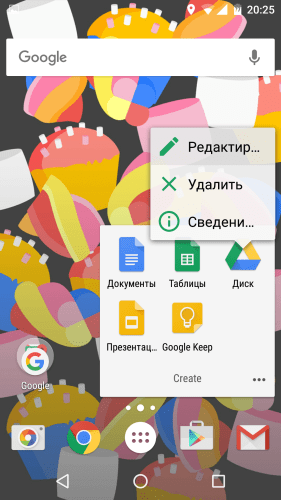
Кнопка «Редактировать» появляется только после скачивания лаунчера или пакета иконок.
Существует еще один способ, как изменить значок программы без использования лаунчера, но он более сложный:
- На свой смартфон необходимо установить «APK Editor», а также apk-файл приложения, дизайн которого нужно изменить. Редактор APK можно найти в Play Market
- Файл для приложения необходимо скачивать на компьютер, а затем переносить на смартфон в определенную папку, в эту же директорию необходимо сохранить изображение-иконку в формате .png.
- После этого необходимо зайти в APK Editor и нажать кнопку «Select APK For Apps».
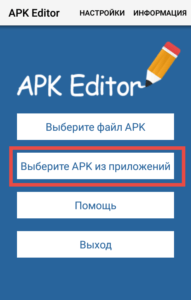
- Если установлена русская версия программы, то нужно нажать «Выберите APK из приложений»
- После этого нужно перейти в папку, где хранится изображение и APK-файл приложение и выбрать опцию «Замена файлов».
- Пользователю откроется окно, в котором необходимо найти вкладку «Изображение» и отыскать там нынешнюю иконку приложения, она имеет формат .png, затем нажать рядом с ней кнопку «Редактировать» в виде карандаша.
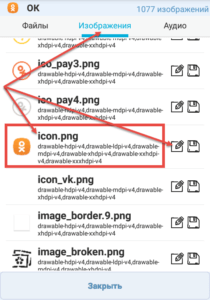
- После этого нужно лишь выбрать нужное изображение и сохранить результат.
Если все сделано правильно, значок приложения изменится. Такой способ подойдет только в том случае, когда пользователю необходимо изменить картинку на одном или нескольких программах. Для большого количества приложений этот вариант будет неудобен.
Как изменить иконку приложения на Андроид с помощью лаунчера
Чтобы изменить иконку программы с помощью лаунчера, необходимо найти в Play Market понравившийся лаунчер, установить его на свое устройство и запустить. Пользователю откроется меню, в котором он может настроить работу приложения, выбрать дизайн, который будет установлен на смартфоне, а также воспользоваться дополнительными опциями, которые предоставляет тот или иной Launcher.
ТОП-3 лучших лаунчеров
Чтобы сменить значок любой программы, можно воспользоваться лаунчером. Такой софт позволяет полностью менять системное оформление смартфона, что достаточно удобно, ведь зачастую пользователям не нравится заводской дизайн. Любой лаунчер можно скачать из Play Market.
На сегодняшний день самыми популярными лаунчерами являются:
- Nova Launcher;
- Apex Launcher;
- Smart Launcher 5.
Все они отличаются по своему функционалу, внешнему виду и характеристикам, но у каждого из них одна цель – сделать пользование смартфоном максимально удобным для владельца.
Программы для изменения иконок на Андроид
Существует два типа программ для изменения дизайна иконок на Андроид: лаунчеры и пакеты значков. Первые меняют внутреннюю оболочку смартфона полностью, добавляют новые функции и прочее. Вторые же лишь помогают изменить внешний вид иконки не затрагивая остальное, поэтому если пользователю необходимо просто поменять цвет, изображение, размер или название значка, то рекомендуется устанавливать именно программы для изменения иконок.
ТОП-3 лучших приложений для иконок
У каждого человека разные вкусы, поэтому какие-то наборы ему покажутся красивыми, а какие-то наоборот нет. В настоящее время самыми лучшими паками иконок в эстетическом смысле являются:
- Numix Square icon pack;
- Nexa Icon Pack;
- Quadroid — Icon Pack;
Таким образом выглядит меню смартфона после использования пакета Numix Square
Таким образом, становится ясно, что изменить иконки на Андроиде совсем несложно. Достаточно установить подходящий пакет значков или лаунчер. Всего лишь одно простое действие способно преобразить смартфон и сделать его приятнее для пользования.
Источник: tarifkin.ru